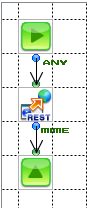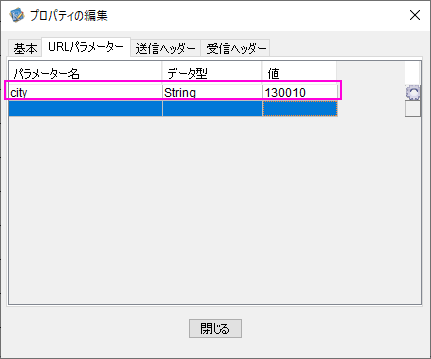はじめに
先日、RESTコンポーネントについて調査する機会があったのですが、送信したHTTPリクエストのリクエストヘッダの内容を確認しようとして少しはまりました。
RESTコンポーネントをダブルクリックすると起動する「RESTのテスト」ダイアログでテスト実行を行えば一応確認できるのですが、実際にフローを動かしたときの内容を知りたいときにはこの方法が使えないので困ります。
そんな場合にぴったりなツールを最近教えてもらったので、みなさんにも紹介したいと思います。
準備
HTTP Toolkitをインストールしてください。
テストに使用するAPI
HTTP通信のテスト用に、今回はこちらのAPIを使用させていただきます。
フローサービス管理コンソールの設定
「設定>プロキシ」画面でプロキシサーバーの設定を次のように設定します。
| タイプ | アドレス | ポート番号 |
|---|---|---|
| HTTP | localhost | 8000 |
| HTTPS | localhost | 8000 |
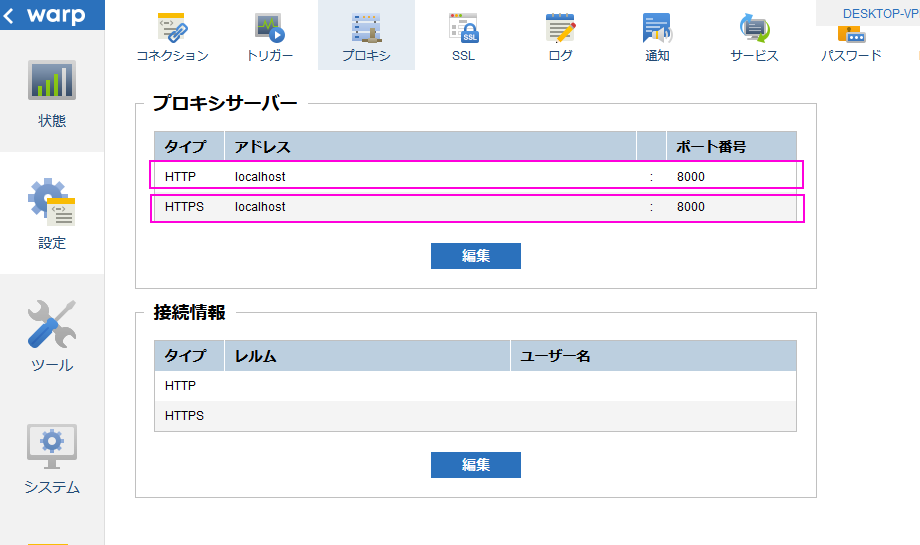 |
「設定>SSL>サーバー認証局」画面で「追加」ボタンを押して、次の場所にある認証局証明書をインポートします。
C:\Users[ユーザー名]Appdata\Local\httptoolkit\Config\ca.pem
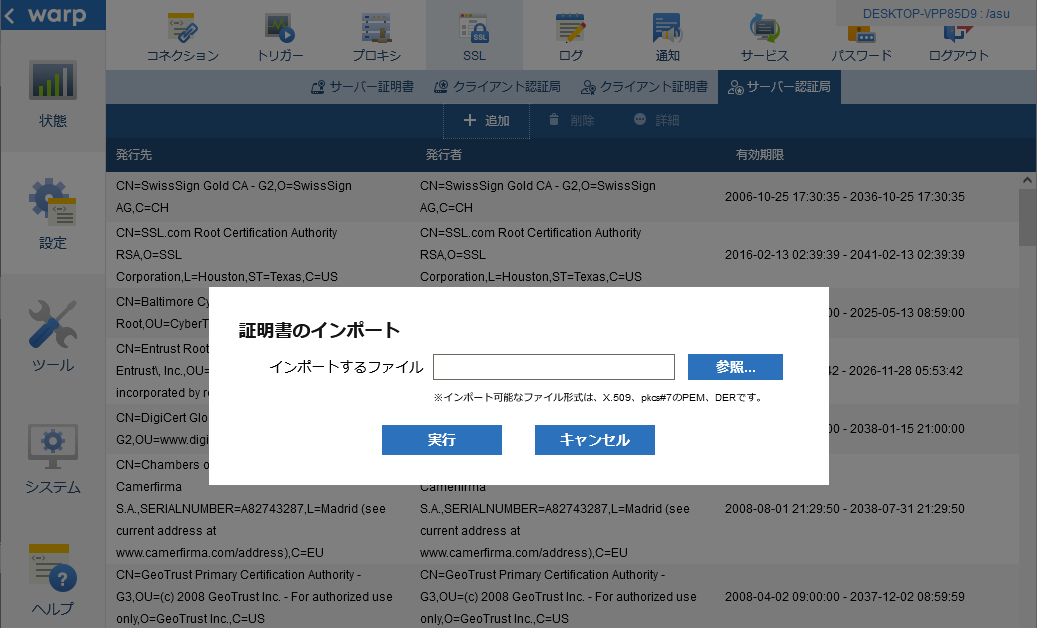
フローの作成
RESTコンポーネントのプロパティを次のように設定します。
基本
| プロパティ名 | 値 |
|---|---|
| URL | https://weather.tsukumijima.net/ |
| プロキシ設定を使用 | はい |
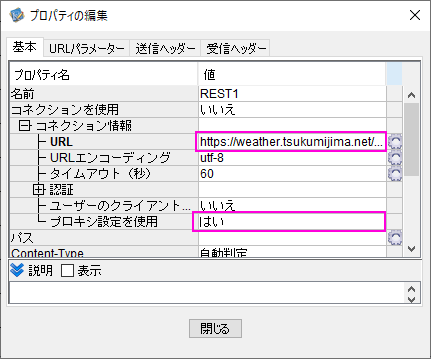 |
URLパラメーター
| パラメーター名 | データ型 | 値 |
|---|---|---|
| city | String | 130010 |
| ※値は東京の地域ID |
実行
HTTP Toolkitを起動した状態でフローを実行すると、左側のリストにHTTPイベントが追加されます。また、右側には選択したイベントの詳細が表示されます。
確認したかったHTTPリクエストヘッダの内容も表示されているようです。
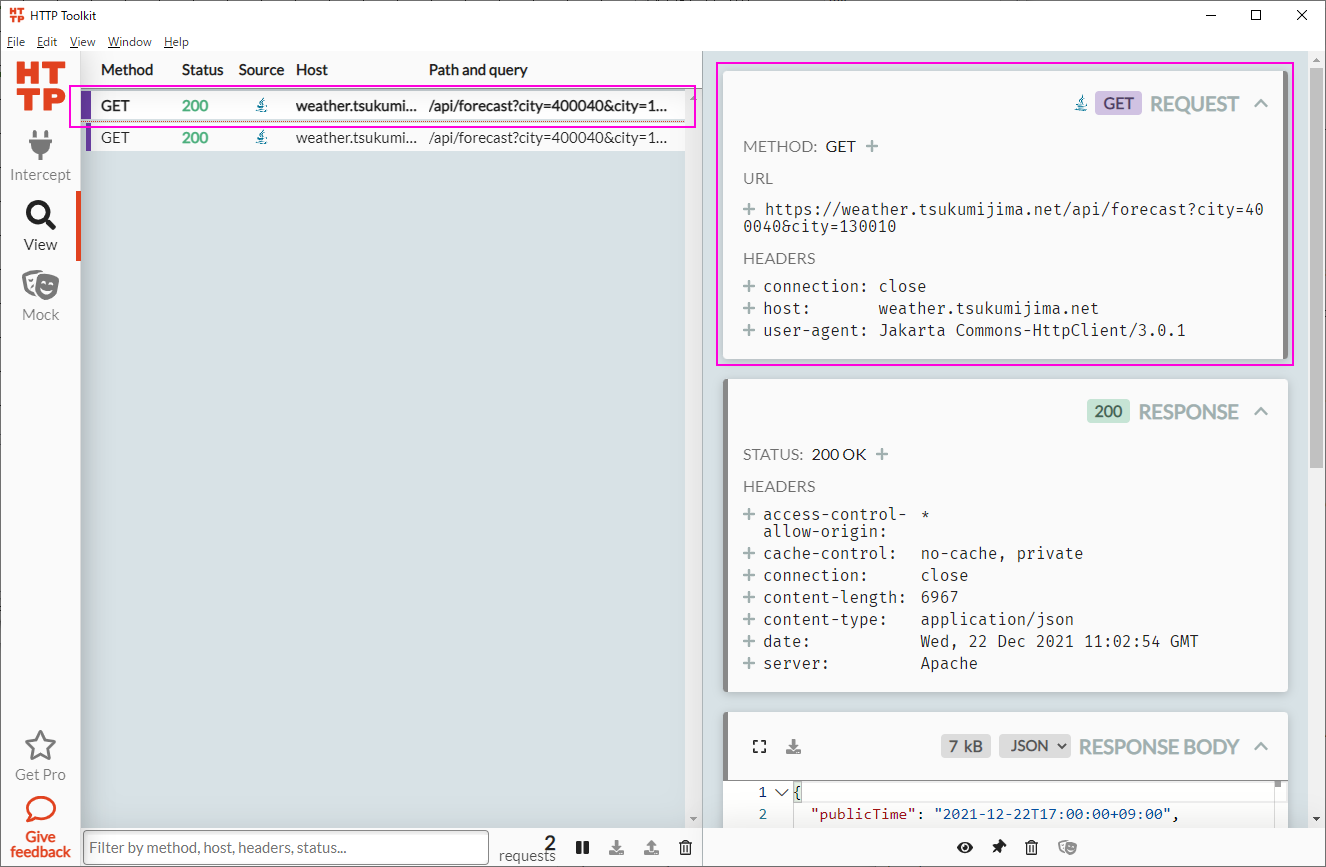
さいごに
RESTコンポーネント以外でも、HTTP通信を行っていてプロキシに対応しているコンポーネントであれば同じ方法でHTTPリクエストの内容を確認することができます。
HTTP通信で問題が発生した場合は通信内容の確認が問題解決への足掛かりになります。そんなときに今回紹介したツールを使ってみてください。